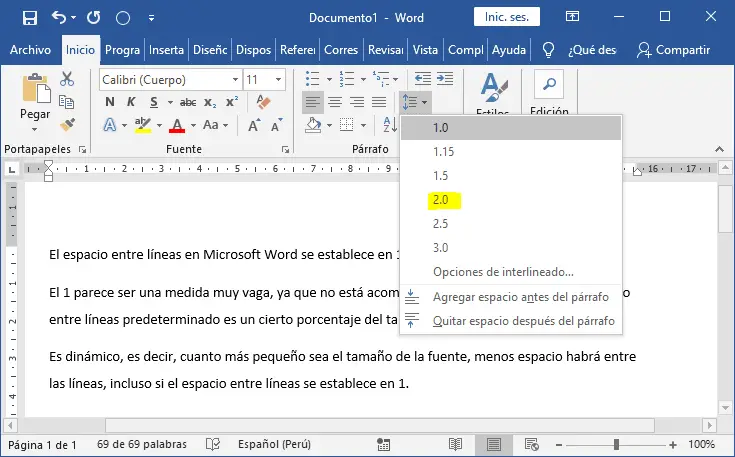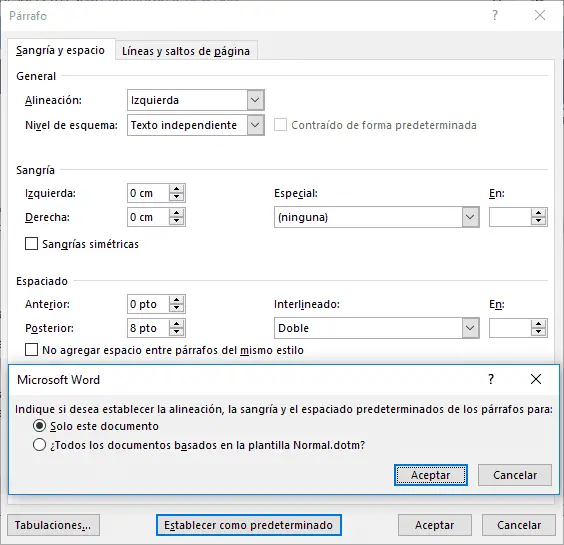El espacio entre líneas en Microsoft Word se establece en 1. El 1 parece ser una medida muy vaga, ya que no está acompañado por ninguna unidad. El espacio entre líneas predeterminado es un cierto porcentaje del tamaño de fuente. Es dinámico, es decir, cuanto más pequeño sea el tamaño de la fuente, menos espacio habrá entre las líneas, incluso si el espacio entre líneas se establece en 1.
Si aumentas el tamaño de la fuente, el espacio entre las líneas también aumentará. Sin embargo, el espacio entre líneas predeterminado hace que un documento sea fácil de leer, si tienes que enviar tu documento a algún lugar que especifique estándares de formato, es posible que debas cambiar el espacio entre líneas. El trabajo académico por lo general requiere doble espacio entre líneas. A continuación te indicamos cómo puedes configurarlo para un párrafo, un solo documento y como predeterminado para todos los documentos creados en Microsoft Word.
Doble espacio entre líneas en Microsoft Word
El espaciado de líneas se puede establecer por párrafo y por documento. Si necesitas crear muchos documentos según reglas de formato específicas, puedes cambiar el espaciado de línea predeterminado en Word.
Interlineado (Espaciado de línea) por párrafo
Abre Word y selecciona el párrafo para el que deseas duplicar el espacio entre líneas. En la pestaña Inicio, dirígete al conjunto de herramientas de Párrafo y haz clic en el botón con líneas y flechas apuntando hacia arriba y hacia abajo junto a él. Desde el menú que se abre, selecciona la opción 2.0 para obtener el doble espacio entre líneas para ese párrafo.
Espaciado de línea para documento actual
En la pestaña Inicio y vuelva a hacer clic en el botón de interlineado. Esta vez, selecciona Opciones de interlineado en el menú. Esto abrirá la ventana de Párrafo. En la pestaña Sangría y espaciado, dirígete a la sección Espaciado y abre el menú desplegable Interlineado. Selecciona Doble en las opciones enumeradas y haz clic en el botón Establecer como predeterminado en la parte inferior.
Verás un mensaje preguntándole si deseas aplicar el valor predeterminado al documento actual o a cada archivo de Microsoft Word. Selecciona la opción aplicar a este documento. El espaciado de línea para todo el texto ya ingresado, introducido más tarde o pegado se duplicará.
Espaciado de línea doble predeterminado
Para configurar el doble espacio para cualquier documento que crees en Microsoft Word, abre cualquier archivo de Word y dirígete a la pestaña Inicio. En la caja de herramientas Párrafo, haz clic en el botón de Interlineado y selecciona Opciones de interlineado en el menú. En la ventana Párrafo que se abre, dirígete a la pestaña Sangría y espaciado. En la sección Espaciado, abre el menú desplegable Interlineado y selecciona Doble. Haz clic en Establecer como predeterminado y, en la ventana que se abre, selecciona la opción ‘Todos los documentos basados en la plantilla Normal.dotm‘.
¿Te gustó lo que acabas de leer? Danos “Me gusta” en Facebook y te prometemos que seremos tu mejor aliado para utilizar Office de manera profesional!